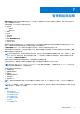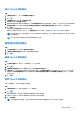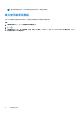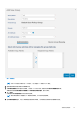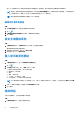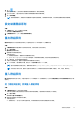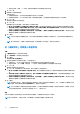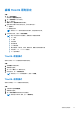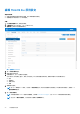Administrator Guide
Table Of Contents
- Dell Wyse 管理套件 版本 3.3 系統管理員指南
- 目錄
- Wyse 管理套件簡介
- 開始使用 Wyse 管理套件
- 安裝或升級 Wyse Device Agent
- 在 Ubuntu 裝置上安裝或升級 DCA-Enabler
- 使用 Wyse 管理套件註冊和配置新裝置
- Wyse 管理套件儀表板
- 管理群組與組態
- 管理裝置
- 將裝置註冊至 Wyse 管理套件的方法
- 手動註冊 Dell Hybrid Client
- 使用手動探索方法註冊 Dell Generic Client
- 使用手動探索方法註冊 Dell Hybrid Client
- 使用 Wyse Device Agent 註冊 ThinOS 裝置
- 使用 Wyse Device Agent 在 Wyse 管理套件中註冊 Windows Embedded Standard 精簡型用戶端
- 使用 Wyse Device Agent 將 Wyse 軟體精簡型用戶端註冊至 Wyse 管理套件
- 使用 Wyse Device Agent 註冊 ThinLinux 精簡型用戶端
- 使用 FTP INI 方法註冊 ThinOS 裝置
- 使用 FTP INI 方法註冊 ThinLinux 2.0 版裝置
- 使用 FTP INI 方法註冊 ThinLinux 1.0 版裝置
- 使用 DHCP 選項標籤來註冊裝置
- 使用 DNS SRV 記錄來註冊裝置
- 使用篩選條件搜尋裝置
- 將篩選條件儲存在「裝置」頁面
- 查詢裝置狀態
- 鎖定裝置
- 將裝置重新開機
- 取消註冊裝置
- 註冊驗證
- 將裝置重設為原廠預設設定
- 變更「裝置」頁面上的群組指派
- 傳送訊息至裝置
- 網路喚醒命令
- 檢視裝置詳細資料
- 檢視顯示參數
- 檢視虛擬網路介面卡詳細資料
- 檢視 BIOS 詳細資料
- 管理裝置摘要
- 檢視系統資訊
- 檢視裝置事件
- 檢視已安裝的應用程式
- 重新命名精簡型用戶端
- 啟用遠端鏡像處理連線
- 設定 Dell Hybrid Client 裝置的遠端鏡像處理連線
- 關閉裝置
- 標記裝置
- 裝置的相容性狀態
- 提取 Windows Embedded Standard 或 ThinLinux 映像
- 要求記錄檔
- 疑難排解您的裝置
- 重新映像您的 Dell Hybrid Client
- 將您的 Dell Generic Client 轉換為 Hybrid Client
- Dell Hybrid Client 的提取組態使用者介面套裝
- 將您的 Dell Hybrid Client 重設為原廠設定
- 裝置的大量群組變更
- 將裝置註冊至 Wyse 管理套件的方法
- 應用程式與資料
- 應用程式原則
- 設定精簡型用戶端應用程式清查
- 設定 Wyse 軟體精簡型用戶端應用程式清查
- 建立標準應用程式原則並部署至精簡型用戶端
- 建立標準應用程式原則並部署至 Wyse 軟體精簡型用戶端
- 使用標準應用程式原則,啟用 Citrix StoreFront 的單一登入
- 建立進階應用程式原則並部署至精簡型用戶端
- 建立進階應用程式原則並部署至 Wyse 軟體精簡型用戶端
- 建立標準應用程式原則並部署至 Dell Hybrid Clients
- 建立進階應用程式原則並部署至 Dell Hybrid Clients
- 建立標準應用程式原則並部署至 Dell Generic Client
- 建立進階應用程式原則並部署至 Dell Generic Client
- 映像原則
- 管理檔案儲存庫
- 應用程式原則
- 管理規則
- 管理工作
- 管理事件
- 管理使用者
- 入口網站管理
- 將 Dell Wyse 5070 裝置和 Dell Ubuntu Generic Client 轉換為 Dell Hybrid Client
- 安全性組態
- 設定您的 Wyse 軟體精簡型用戶端
- 管理授權訂閱
- 韌體升級
- 遠端儲存庫
- Windows Embedded Standard WDA 和 Dell Hybrid Client DCA 的代理支援
- 疑難排解您的裝置
- 常見問題
• 匯出群組原則
• 匯入群組原則
• 編輯 ThinOS 原則設定
• 編輯 ThinOS 9.x 原則設定
• 編輯 Windows Embedded Standard 原則設定
• 編輯 Linux 原則設定
• 編輯 ThinLinux 原則設定
• 編輯 Wyse 軟體精簡型用戶端原則設定
• 編輯雲端連線原則設定
• 編輯 Dell Hybrid Client 原則設定
• 編輯 Dell Generic Client 原則設定
• 建立和匯入大量裝置例外檔案
編輯未代管群組
屬於未代管群組的裝置無法使用授權或接收組態或應用程式型原則。若要在未代管群組中加入裝置,請在自動註冊或手動裝置註冊
的過程中,使用未代管群組裝置註冊金鑰。
步驟
1. 在群組與組態頁面,選取未代管群組。
2. 按一下 。
隨即會顯示編輯未管理群組頁面。群組名稱會顯示群組名稱。
3. 編輯下列詳細資料:
● 描述名稱 — 顯示群組的簡要說明。
● 群組權杖 — 選取此選項以啟用群組權杖。
4. 按一下儲存。
註: 若為公有雲端,則必須啟用未管理群組的群組權杖才能註冊裝置。若為私人雲端,則會自動啟用未管理群組的群組權
杖。
建立預設裝置原則群組
您可以建立全域裝置群組原則的群組並依據需求分類裝置。
步驟
1. 在群組與組態頁面上,按一下預設裝置原則群組選項。
2.
按一下 。
3. 在新增群組對話方塊中,輸入群組名稱和說明。
4. 選取這是 ThinOS 選取群組父系選項,為 ThinOS 裝置建立父選取群組。此步驟為選用。
如需更多資訊,請參閱建立 ThinOS 選取群組。
5. 在註冊標籤中,選取「群組權杖」底下的已啟用核取方塊。
6. 輸入群組權杖。
7. 在管理標籤中,您可以選取負責管理此群組的群組系統管理員名稱。從可用群組管理員方塊中選取特定群組,然後按一下向右方
向鍵,將該群組移至指派的群組管理員方塊。若要將某群組從指派的群組系統管理員移至可用的群組系統管理員,請逆向操作。
此步驟為選用。
8. 按一下儲存。
此群組會新增至群組與設定頁面的可用群組清單。
註: 您可以在個別群組的群組與組態頁面中,輸入可用的群組權杖,將裝置註冊至群組。
註: 父裝置原則群組只能擁有 10 個子裝置群組。
32 管理群組與組態